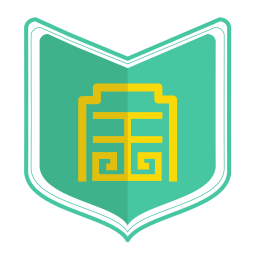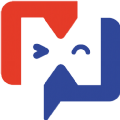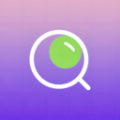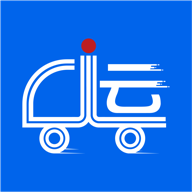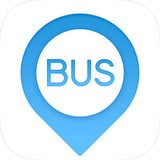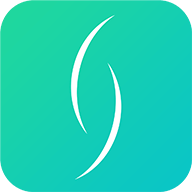win11如何修改pin码 win11修改pin码教程
时间:2022-03-29
win11如何修改pin码?很多的用户不是很清楚,按照下面的步骤来讲还是比较简单的,下面就是小编整理的win11修改pin码教程,感兴趣的用户快来看看吧!
win11修改pin码教程
1、第一步,右键底部开始菜单。

2、第二步,打开其中的“设置”

3、第三步,点击左边的“账户”选项。

4、第四步,打开右侧列表的“登录选项”

5、第五步,点击pin右侧“小箭头”展开。

6、第六步,点击下方“更改pin”

7、第七步,在其中输入原pin码,再输入新pin码。输入完成点击“确定”即可完成修改。

以上就是小编为大家带来的手机教程了!更过好玩的游戏请关注:11ba游戏下载站你想要的,想不到的我们都应有尽有!
相关阅读
更多
- Win11系统找不到手机投屏功能怎么办 Win11手机投屏功能介绍 09.06
- Win11怎么更新系统修复 Win11更新系统修复方法 09.01
- Win11音频驱动怎么更新 两种更新Win11音频驱动方法介绍 08.16
- Win11如何设置硬盘密码 Win11硬盘加密的方法 08.16
- win11扩展卷点不了怎么办 win11扩展卷不能选的原因以及解决方法 08.16
- win11怎么退出微软账户 win11退出微软账户方法 08.05
- win11开机发生死循环重启怎么办 win11开机发生死循环重启解决方法 08.04
- Win11如何禁止软件后台运行 Win11系统禁止应用在后台运行的方法 08.02
- Win11如何更改默认下载路径 Win11更改默认下载路径的方法 08.01
- Win11找不到DNS地址怎么办 找不到DNS无法访问网页的三种解决方法 07.29
- win11杀毒软件打不开怎么办 win11杀毒软件启动教程 07.29
- Win11运行VMware虚拟机崩溃死机怎么办 附虚拟机死机修复教程 07.27